Google Chrome'da Sekme Gruplarını Etkinleştirme
Nasıl Google Chrome Krom Kahraman / / March 19, 2020
Son Güncelleme Tarihi:
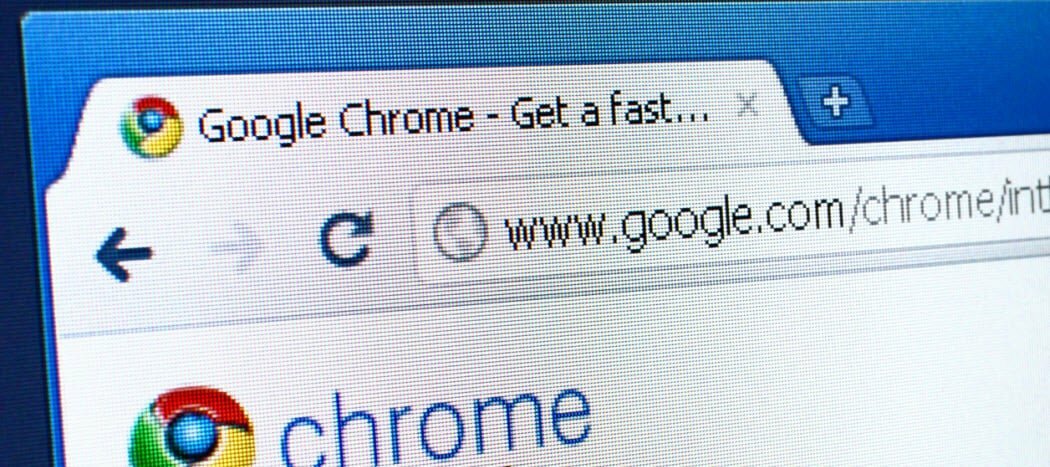
Chrome sekmesi gruplarını etkinleştirmek, Chrome arayüzünü düzenlemeye yardımcı olabilir. Bu özelliği nasıl etkinleştireceğiniz ve kullanacağınız aşağıda açıklanmıştır.
Google Chrome, birden çok sayfa sekmesi düşünülerek tasarlanmıştır. Ancak çok fazla sekmenin açık olması, açık sayfalarınızı izlemenizi zorlaştırabilir. Bu sorunla başa çıkmanın iyi bir yolu, Chrome'da sekme gruplarını kullanmaktır.
Ne yazık ki, bu varsayılan olarak etkinleştirilmiş bir seçenek değildir. Gizli Chrome bayrakları menüsünü kullanarak Chrome sekme gruplarını etkinleştirmeniz gerekir. Chrome'da sekme gruplarını nasıl etkinleştireceğiniz ve kullanacağınız aşağıda açıklanmıştır.
Chrome Sekmesi Gruplarını Etkinleştirme
Chrome sürüm 80'den itibaren, Chrome sekmesi grupları varsayılan olarak tüm kullanıcılar tarafından kullanılabilen bir özellik değildir. Sekmeleri Chrome'da birlikte gruplamak istiyorsanız gizli sekmede etkinleştirmeniz gerekir Chrome bayrakları menüsü.
Bu, çeşitli deneysel özelliklerin ve ayarların etkinleştirilebileceği gizli bir menüdür. Chrome bayrakları menüsüne erişmek için şunu yazın chrome: // flags Chrome adres çubuğuna girip enter tuşuna basın.
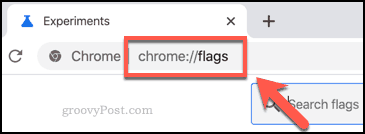
Ardından, arama yapmanız ve Sekme Grupları bayrağı. Listede ilerleyerek veya yazarak bunu manuel olarak yapabilirsiniz. # Sekme grupları veya sekme grupları tıklayın.
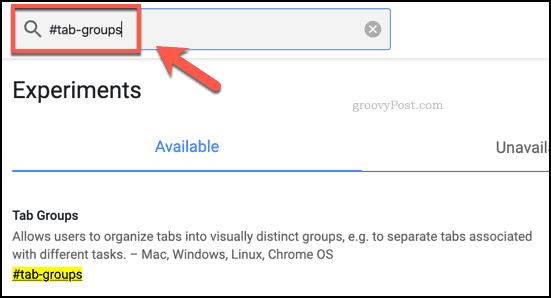
Sekme Grupları ayar bayrağı Varsayılan varsayılan olarak, (sürüm 80 itibariyle) bayrağın devre dışı bırakıldığı anlamına gelir.
Bu ayarı etkinleştirmek için bayrağın yanındaki açılır menüye basın ve Etkin seçeneği.
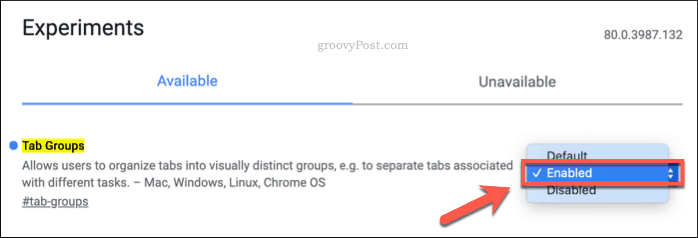
Bu özelliği etkinleştirdikten sonra Chrome'u yeniden başlatmanız gerekir. Basın Yeniden başlat yapmak için ekranınızın altında görünen düğmesini tıklayın veya Chrome'u manuel olarak kapatıp yeniden açın.
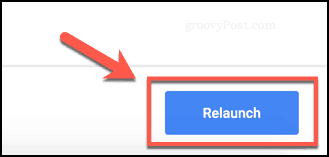
Chrome yeniden başlatıldığında, Chrome sekmesi grupları özelliği etkinleştirilir.
Adresine geri dönerek bunu tekrar kontrol edebilirsiniz. chrome: // flags menüsünü adres çubuğunuzda bulabilirsiniz. Etkin Sekme Grupları bayrağı üst kısmında görünmelidir. Mevcut sekmesi.
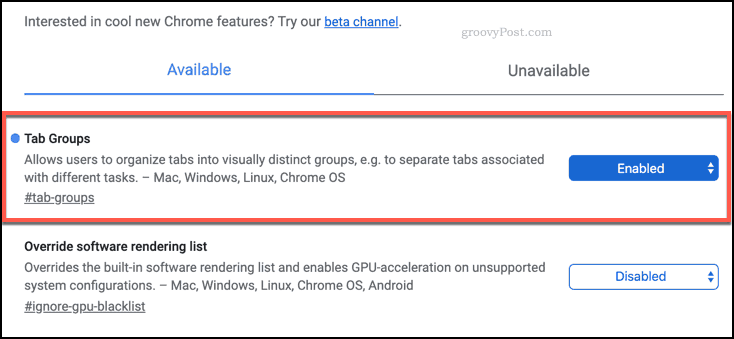
Google Chrome'da Sekmeleri Gruplama
İle Sekme Grupları bayrak etkin ve Chrome yeniden başlatıldığında, sekmeleri birlikte gruplandırabilirsiniz. Yeni bir sekme grubu oluşturmak için açık bir sekmeyi sağ tıklayın ve Yeni Gruba Ekle seçeneği.
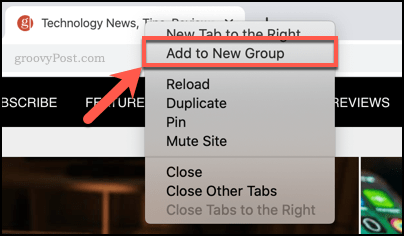
Sekme, etrafında renkli bir anahat bulunan yeni bir sekme grubunun parçası olarak görünür. Başka sekme grupları oluşturmak için aynı işlemi takip edebilirsiniz.
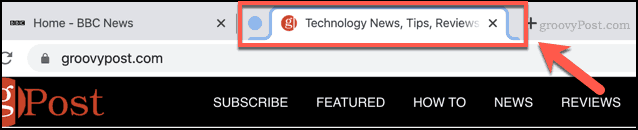
Chrome, bir sekme grubu için otomatik olarak varsayılan bir renk belirler. Sekme grubunuzun yanındaki renkli dairesel etiket simgesine basarak bunu değiştirebilirsiniz.
Bu, sekme grubunuz için grup rengini değiştirebileceğiniz ve bir grup adı etiketi ekleyebileceğiniz bir açılır seçenekler menüsü görüntüler. Grubunuz için seçtiğiniz ad, sekme etiketi simgesinin içinde görünür.
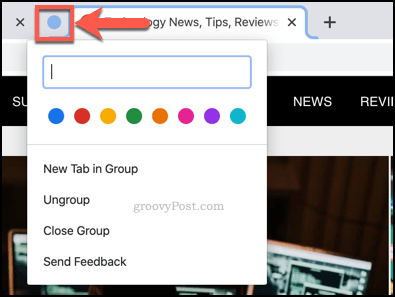
Oluşturduğunuz yeni gruba daha fazla sekme eklemek istiyorsanız, başka bir sekmeyi sağ tıklayın ve fareyle üzerine gelin Mevcut Gruba Ekleardından seçtiğiniz sekme grubuyla eşleşen seçeneği seçin.
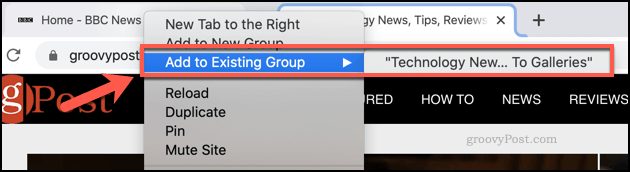
Bir sekmeyi grubunuzdan kaldırmak için sekmeyi sağ tıklayın ve Gruptan Kaldır seçeneği.
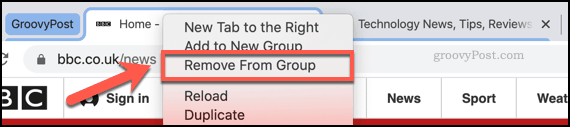
Renkli sekme etiketini (veya sekme adlandırılmamışsa daireyi) tıklayıp, ardından Grubu Kapat seçeneği.
Basın Çöz gruplandırılmış tüm sekmeleri gruptan kaldırmak ve normale döndürmek için.
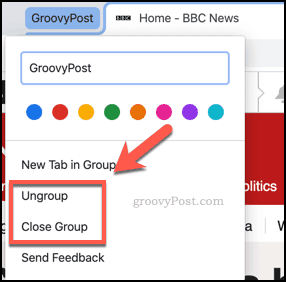
Google Chrome Ayarlarını Değiştirme
Varsayılan olarak etkin olmasa da, Chrome sekme grupları Chrome deneyiminin ne kadar esnek olabileceğini kanıtlar. Google Chrome ayarlarınızı daha da ince ayar yapabilirsiniz sekme üzerine gelme kartlarını devre dışı bırakma ekran karmaşasını azaltmak için.
Tamamen yeni (ancak tamamen tanıdık) bir tarayıcı deneyimi arıyorsanız, Microsoft Edge'i kullanmaya başlamabunun yerine yeni Chrome tabanlı Microsoft tarayıcısı.



